Pahami Detail tentang Menggunakan QuickTime untuk Memutar Video Gerakan Lambat
Beberapa pemutar media hanya mendukung format video terbatas untuk diputar. Pemutar media sumber terbuka lainnya menggunakan Waktu cepat framework untuk menyediakan fungsionalitas yang tidak ditemukan dalam implementasi default QuickTime Player. WAV dan AIFF hanyalah beberapa format audio yang dapat diekspor iTunes. Ini adalah beberapa contoh masalah yang dihadapi beberapa pemutar media, dan ini merupakan masalah yang signifikan bagi beberapa pengguna yang ingin memutar video mereka di gerakan lambat di QuickTime. Baca artikel ini untuk mengetahui lebih banyak tentang sisi baik penggunaan QuickTime dalam hal melakukan video gerakan lambat.
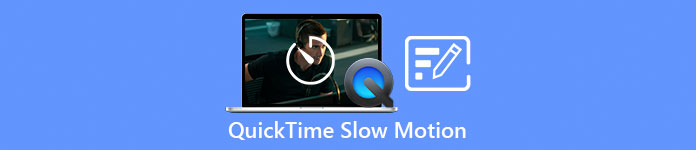
Bagian 1. Bagaimana Memainkan Gerakan Lambat Menggunakan QuickTime?
Dikembangkan oleh Apple Inc., Waktu cepat adalah kerangka kerja multimedia yang dapat diperluas yang mampu menangani berbagai format media digital, termasuk video, audio, gambar panorama, dan elemen interaktif seperti teks dan grafik. Ini juga tersedia di Windows dan Mac. Selain itu, pemutar media ini terdiri dari alat yang dapat memperbaiki beberapa sistem yang rusak dan menyesuaikan pengaturan seperti kecepatan pemutaran video. Ada berbagai cara untuk mengontrol kecepatan pemutaran video Anda di pemutar media QuickTime, dan beberapa berisi langkah-langkah berbeda dari prosedur untuk mengakses. Beberapa hanya perlu tombol pintas untuk menjalankan penyesuaian yang Anda inginkan. Berikut adalah cara termudah dan terbaik untuk membuat gerakan lambat.
Langkah 1. Buka Waktu cepat Putar dan putar video yang ingin Anda sesuaikan kecepatan pemutarannya.
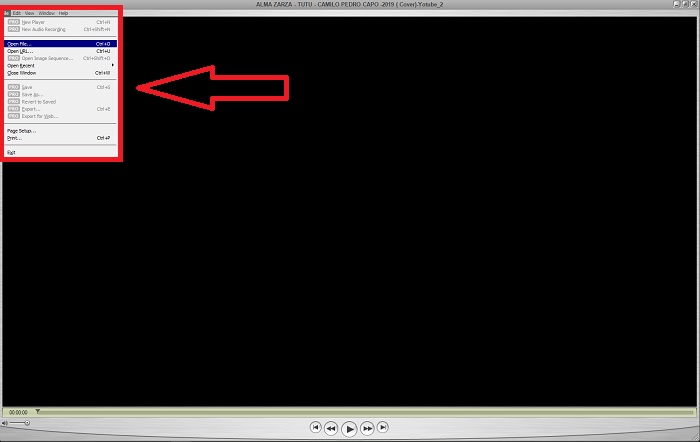
Langkah 2. Saat video diputar, jeda dulu dan pilih Windows dari sudut atas antarmuka tempat Anda dapat melihat semua tab menu, lalu lanjutkan dengan menekan tombol Tampilkan Kontrol A/V atau cukup tekan CTRL + K di Windows atau CMD + K pada Mac untuk menampilkan kontrol A/V.
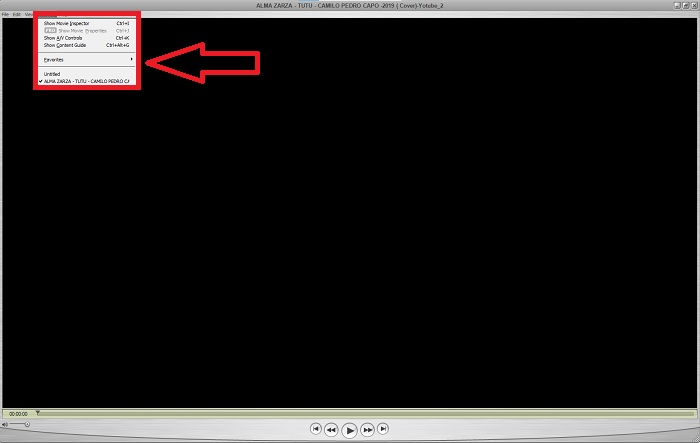
LANGKAH 3. Setelah itu, akan muncul jendela atau antarmuka baru. Dari antarmuka itu, kini Anda dapat menyesuaikan kecepatan pemutaran video Anda dengan menyeret tombol Penggeser. Kontrol A/V harus ditutup setelah Anda puas dengan kecepatan pemutaran baru dan yakin bahwa video sudah berjalan dalam gerakan lambat.
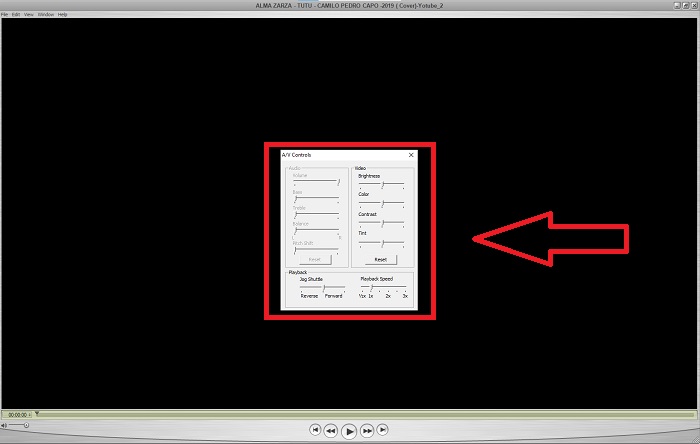
Bagian 2. Cara Efektif Lain untuk Memutar Video dalam Gerakan Lambat
Metode 1. Gunakan Video Converter Ultimate
Sebagian besar pemutar media memiliki format yang didukung terbatas untuk ditawarkan dalam mengonversi video; itu sebabnya kami merekomendasikan menggunakan Video Converter Ultimate. Software ini dapat menyelesaikan masalah Anda dalam mengedit video dengan berbagai alat yang disediakannya. Ini juga merupakan alternatif terbaik untuk pemutar media QuickTime untuk mengubah video kecepatan normal menjadi gerakan lambat. Menggunakan Pengontrol Kecepatan Video, alat yang mudah digunakan yang ditunjukkan untuk menyesuaikan kecepatan pemutaran, Anda dapat menghasilkan video dengan kualitas tinggi meskipun menyesuaikan kecepatan video. Sekarang Anda tahu tentang perangkat lunak, langkah-langkah di bawah ini akan membantu Anda belajar tentang menggunakan perangkat lunak.
Langkah 1. Unduh Video Converter Ultimate dengan mengklik Download Gratis. Setelah Anda selesai mengunduh, instal ke desktop Anda dan tekan Menyelesaikan jika sudah selesai.
Download GratisUntuk Windows 7 atau lebih baruDownload Aman
Download GratisUntuk MacOS 10.7 atau lebih baruDownload Aman
Langkah 2. Setelah Anda menginstal perangkat lunak di desktop Anda, lanjutkan dengan meluncurkannya. Setelah Anda membuka perangkat lunak, antarmuka akan muncul. Klik Toolbox tab dan lanjutkan dengan mengklik Pengontrol Kecepatan Video.
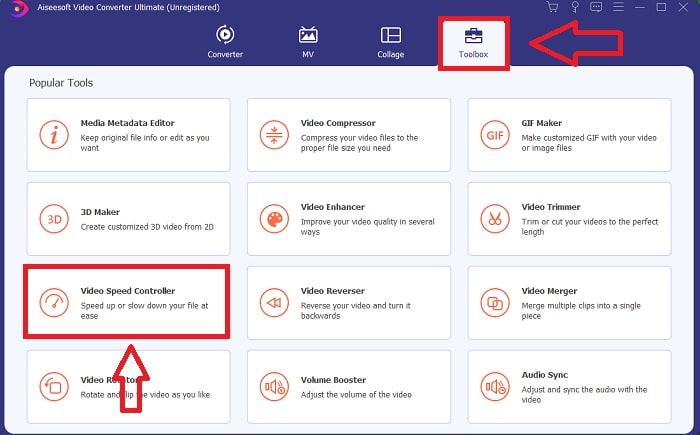
LANGKAH 3. Untuk mengedit kecepatan pemutaran klip video Anda, cukup seret atau klik tombol + untuk mengimpor file dari komputer Anda.
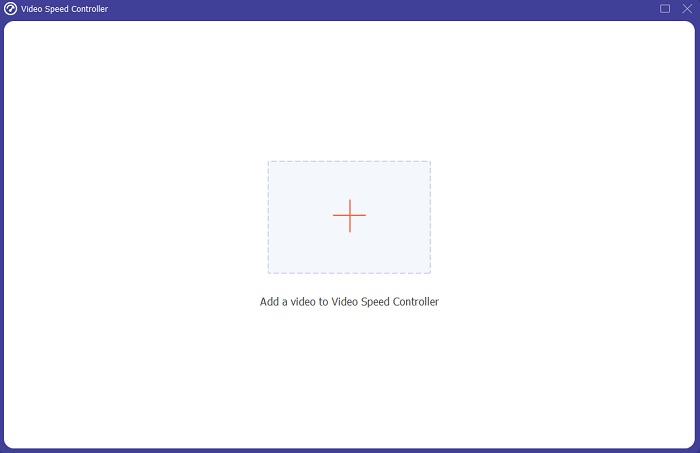
LANGKAH 4. Mulailah mengedit kecepatan pemutaran klip video Anda atau buat video gerakan lambat dari video kecepatan normal Anda dengan memilih jenis kecepatan yang akan Anda terapkan.
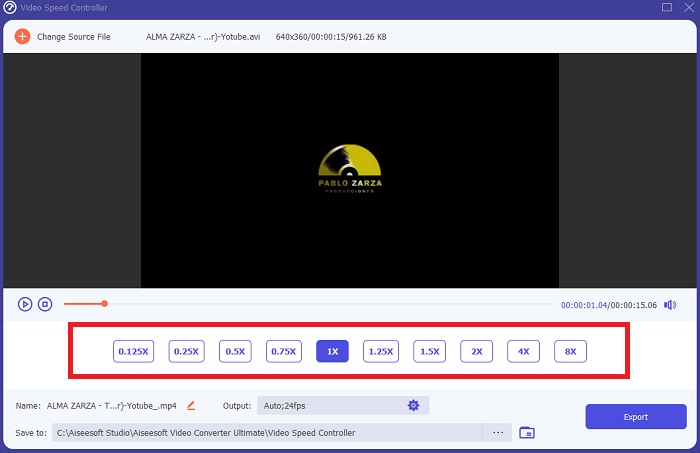
LANGKAH 5. Setelah itu, Anda dapat menyesuaikan kualitas output video Anda dengan mengubah resolusi, kecepatan bingkai, format, dll. Terakhir, jika semuanya sudah beres, klik Ekspor untuk mentransfer file yang dikonversi ke desktop Anda.
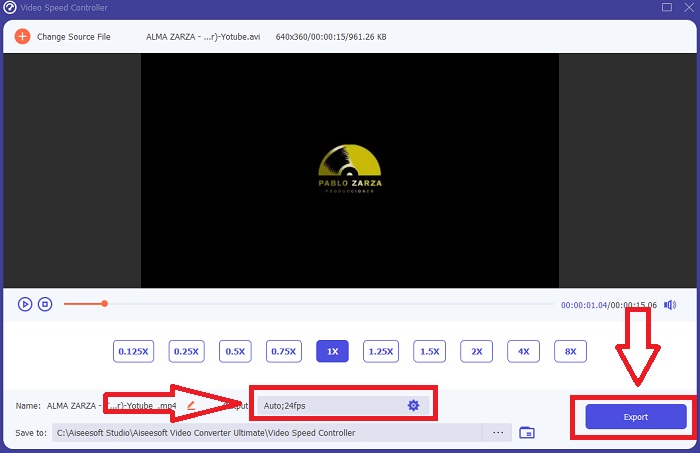
Metode 2. Gunakan Ezgif
Ezgif.com adalah toolkit gratis yang mudah digunakan untuk membuat dan mengedit GIF animasi. Namun, alat online ini juga mendukung pengeditan dan konversi untuk banyak format gambar lainnya, termasuk WebP animasi, PNG, MNG, dan FLIF, dan beberapa pengeditan video dasar. Alat online populer termasuk pembuat GIF, konverter video ke GIF, dan kecepatan video. Kecepatan Video adalah salah satu alat terbaiknya karena dapat dengan mudah menyesuaikan kecepatan pemutaran video. Berbeda dengan alat online lainnya, dalam menggunakan Ezgif, Anda dapat menyesuaikan kecepatan video hingga mendapatkan kecepatan yang diinginkan. Ini juga menguntungkan alat online selain beberapa alat online yang tersedia di internet karena mendukung format yang berbeda. Untuk mengetahui lebih lanjut tentang detail aplikasi, berikut adalah langkah-langkah yang harus diikuti:
Langkah 1. Buka browser pencarian Anda dan cari ezgif. Kemudian, untuk memulai, pilih tab menu di sudut atas antarmuka dan pilih Kecepatan Video. Setelah itu, untuk mengimpor file, Anda dapat memilih file video dari komputer Anda atau meletakkan tautan video dari media sosial atau situs web lain yang ingin Anda sesuaikan kecepatannya. Lanjutkan dengan mengklik Mengunggah video, untuk memulai dengan fase pengeditan.
Langkah 2. Anda sekarang dapat menyesuaikan kecepatan dengan menempatkan tingkat kecepatan yang akan diterapkan pada video Anda. Semakin besar Anda akan memasukkan, semakin cepat video menjadi. Kemudian, Anda akan diberikan pilihan untuk membisukan atau menghapus video, mempertahankan suara aslinya dan mengubah kecepatannya.
LANGKAH 3. Untuk mengupload video, klik Ubah kecepatan video!
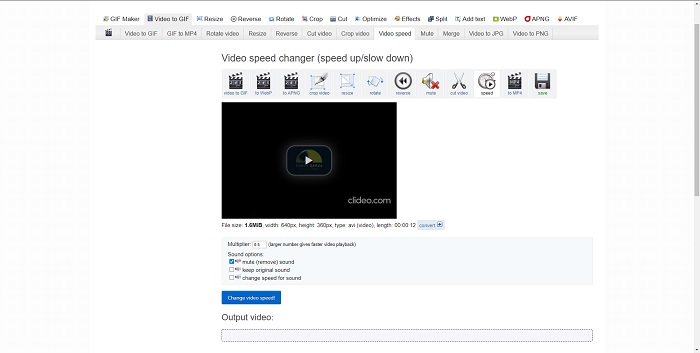
Bagian 3. FAQ tentang Slow Motion di QuickTime
Apa itu QuickTime Media Player?
QuickTime adalah kerangka kerja multimedia yang dapat diperluas dari Apple Inc. yang dapat menangani video, gambar, suara, dan gambar panorama. MacOS dilengkapi dengan QuickTime yang sudah diinstal sebelumnya. Sebelum iTunes 10.5, QuickTime disertakan dalam iTunes Apple sebagai unduhan gratis. Namun, QuickTime untuk Windows tidak lagi didukung, dan akibatnya lubang keamanan tidak akan diperbaiki lagi.
Bagaimana cara memperlambat video QuickTime di Mac?
QuickTime Player mendukung rendering video gerakan lambat. Tekan dan tahan tombol putar/jeda selama sekitar 5 detik untuk membuka menu untuk mengubah laju sampel. Dengan demikian, kecepatan pemutaran video dapat diperlambat tanpa mempengaruhi kualitas video.
Bagaimana cara mematikan gerakan lambat di QuickTime?
Selama pemutaran, Anda dapat membatalkan efek gerakan lambat dengan menyeret penanda titik keluar ke awal file video. Untuk memindahkan penanda titik ke akhir file, pilih dan seret ke sana. Ini menyimpan pengaturan pemutar Anda yang dimodifikasi dalam file sespan video AAE untuk digunakan nanti.
Kesimpulan
Singkatnya, QuickTime adalah salah satu pemutar media yang andal dalam membuat video gerakan lambat dengan kecepatan normal. Ini memiliki banyak alat untuk ditawarkan sebagai Video Converter Ultimate memiliki. Namun, software ini lebih direkomendasikan karena dapat mendukung ukuran file dan format video yang lebih besar daripada media player Quicktime. Juga, dalam hal alat yang dapat membuat gerakan lambat, keduanya memiliki alat yang sama untuk memungkinkan tetapi Video Converter Ultimate dapat digunakan dengan lebih mudah dan dapat menghasilkan output video berkualitas tinggi.



 Video Converter Ultimate
Video Converter Ultimate Perekam Layar
Perekam Layar


